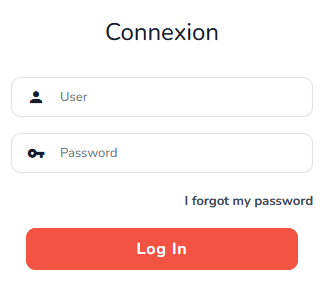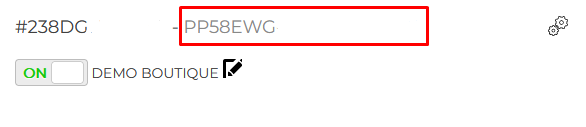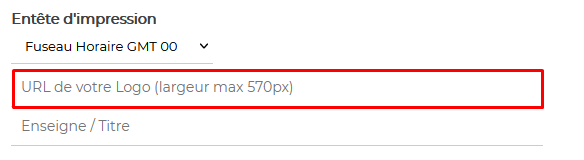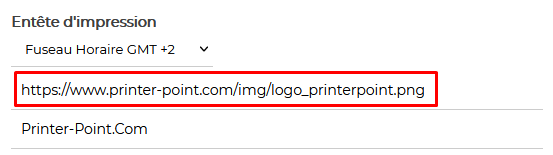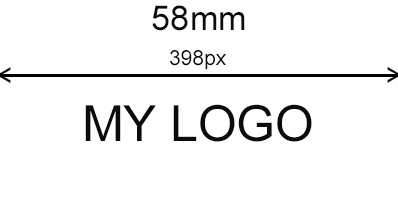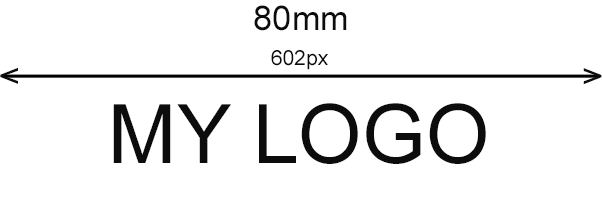Documentation
-
Wordpress
-
Prestashop
-
API EXPEDY IMPRIMIR V1
-
DISPOSITIVO API V1 (máquinas)
-
Impresora en la nube
- Código QR / Código de barras
- Conexión a Internet
- Conexión a Internet mediante cable Ethernet (RJ45 LAN)
- Configuración de la conexión GPRS Tarjeta SIM 2G 3G 4G
- Disposición del texto | Construir un ticket
- Enviar una solicitud de impresión de prueba
- Etiquetas de configuración
- Impresión de imágenes y logotipos
- Impreso mediante la declaración "Expedy.io
- Impresora de tickets: Configuración Wifi
- Imprimir PDF
- Instalación rápida Impresora en nube 58mm
- Instalación rápida Impresora en nube 80mm
-
Cloud Print Box (adaptador USB)
- Cloud Print Box: cable Ethernet y conexión WiFi
- Código QR / Código de barras
- Conecta una impresora de tickets ESC POS al adaptador Cloud Print Box
- Disposición del texto | Construir un ticket
- Enviar una solicitud de impresión de prueba
- Etiquetas de configuración
- Impresión de imágenes y logotipos
- Impreso mediante la declaración "Expedy.io
- Imprimir PDF
- Instalar el adaptador USB de Cloud Print
-
Zapier
-
Shopify
-
HubRise
-
GoodBarber
-
Información legal
-
Impresora Uber Eats
-
Impresora Uber Eats
- ¿Dónde puedo comprar rollos de papel?
- Ajuste del pitido
- Conecta la impresora a la tableta UBER EATS mediante Bluetooth
- Conecta la impresora a la tableta UBER EATS mediante un cable de red LAN RJ45
- Conecta la impresora a la tableta UBER EATS mediante WiFi
- Conectar una impresora de tickets a HubRise
- Impresora de tickets: Configuración Wifi
-
Raspberry Pi
-
Impresoras y adaptadores
-
Impresora DoorDash
-
Plataformas de entrega
-
Activación de la tarjeta SIM M2M
-
Impresora GrubHub
-
Tarjeta SIM M2M
-
Interfaz del repartidor
-
Mantenimiento
-
Interfaz Despachador / Administrador
-
TIENDA API EXPEDY
-
Impresora : Configuración avanzada
-
Códigos de transportista
-
API EXPEDY MÓVIL V1
-
API EXPEDY TMS V1
- Anular una entrega de mensajería (anularentrega)
- EXPEDY TMS V1 API: Introducción
- Información y estado de la entrega de mensajería (deliveryinfo)
- Notificación por EMAIL y SMS del estado de la carrera
- Servicio de cotización (solicitar_cotización)
- Servicio de creación de etiquetas de transporte (request_bl)
Añadir un logotipo al formulario de pedido de Shopify
Cómo añadir el logotipo o el nombre de tu empresa a la cabecera de un recibo impreso a través de Shopify
- Conéctate a Expedy Introduce tu nombre de usuario y contraseña
- Ve a la sección «IMPRESORAS
- Selecciona la impresora
- En la sección CABECERA DE IMPRESIÓN, añade la URL de tu imagen
Ejemplo:
NB: El archivo de imagen debe estar alojado en un servidor seguro (HTTPS)
No utilices imágenes con capa alfa (fondo transparente), prefiere imágenes sin degradados en blanco y negro. - Pulsa GUARDAR
Centrar una imagen
Para centrar una imagen, tu logotipo debe colocarse centrado con un margen blanco vacío a derecha e izquierda.
Aquí tienes algunos ejemplos, según la anchura del papel utilizado.
¿Eres un experto en Shopify?
Algunos usuarios de Shopify no tienen los conocimientos necesarios para instalar nuestra solución por sí mismos, por eso hemos creado una red de socios para proporcionarles ayuda de un profesional digital.
Únete a nuestro programa de socios y benefíciate de estar en contacto con nuestros usuarios.